1- تخم مرغهای عید پاک
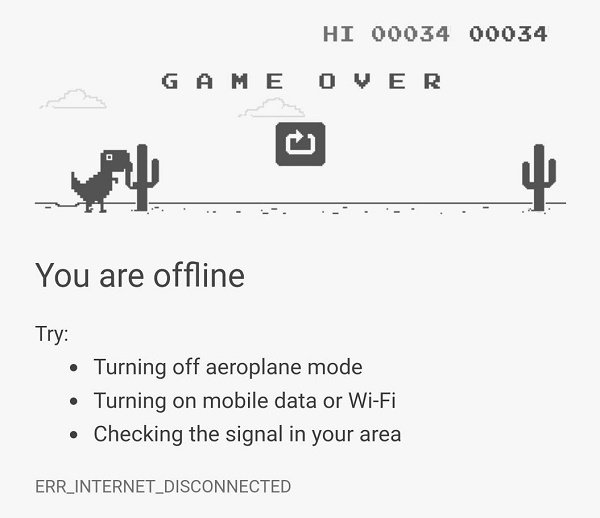
گوگل کروم تخم مرغهای زیادی را در خود پنهان کرده است و هر سال تعداد بیشتری از آنها کشف میشود. شاید یکی از بهترین آنها همین گیم دایناسور باشد. وقتی ارتباط دستگاه شما با شبکه جهانی اینترنت قطع میشود و صفحه موردنظرتان بارگذاری نمیشود روی کلید Space ضربه بزنید. حتی میتوانید کلماتی مانند "barrel roll", "zerg rush", "super mario bros" (روی علامت سئوال کلیک کنید)، festivus", "recursion", "askew" و "atari breakout" را در گوگل وارد کنید و سپس روی تصاویر کلیک کنید.
2- زبانهها را پین کنید
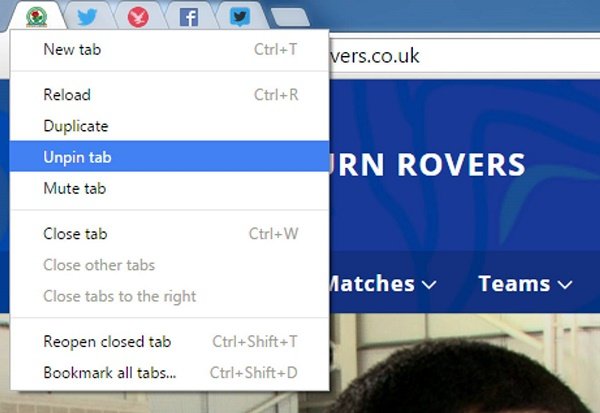
اگر معمولا هنگام کار در اینترنت صفحات زیادی را همزمان با هم باز میکنید میتوانید با پین کردن زبانههایی که احتمال بستن آنها کمتر است نوار بالای صفحه را تا حدودی سبک کنید. کافی است روی زبانه موردنظر کلیک راست کرده و گزینه Pin Tab را انتخاب کنید. سایر زبانهها بهطور خودکار بهسمت چپ رفته و جمع میشوند.
3- در مصرف باتری صرفهجوبی کنید

میتوانید با قربانی کردن کارایی، عمر باتری دستگاه را بالا ببرید. در بخش تنظیمات، وارد قسمت System شوید و تیک گزینه Continue running background apps when Google Chrome is closed را بردارید. فعال کردن دائم این گزینه پیشنهاد نمیشود اما اگر برای مدت طولانی دسترسی به شارژر ندارید میتواند کارایی زیادی داشته باشد.
4- سرعت وبگردی را بالا ببرید

افزونههای متعددی برای کروم وجود دارد اما یکی از مفیدترین و بهترین آنها Data Saver نام دارد. این افزونه صفحاتی که از آنها بازدید میکنید را فشرده میکند تا میزان مصرف دیتای شما پایین بیاید و زمان بارگذاری صفحات بالا برود.
5- پروفایلهای متعدد بسازید

اگر از چندین اکانت گوگل استفاده میکنید، مثلا یک اکانت شخصی دارید و یک اکانت برای کارتان، میتوانید با ساخت پروفایلهای مختلف، بوکمارکها و تاریخچه وبگردی هر اکانت را جداگانه نگه دارید. برای این کار به مسیر Settings > Manage People and Add Person بروید. این ترفند برای زمانیکه دستگاهتان را به دوست خود قرض میدهید اما نمیخواهید به تاریخچه گشتوگذار شما در اینترنت دسترسی داشته باشد خیلی کاربرد دارد.
6- دانلودها

خیلی از کاربران ترجیح میدهند که گوگل کروم فایلهای دانلود شده را مستقیما روی دسکتاپ قرار دهد، اما میدانید که این فایلها بهطور پیشفرض در پوشه Downloads قرار میگیرند. برای تغییر این مسیر به بخش تنظیمات بروید، منوی Show Advanced Settings را باز کنید، روی Downloads کلیک کنید و مقصدی که دوست دارید را مشخص کنید.
7- اطلاعات اضافی
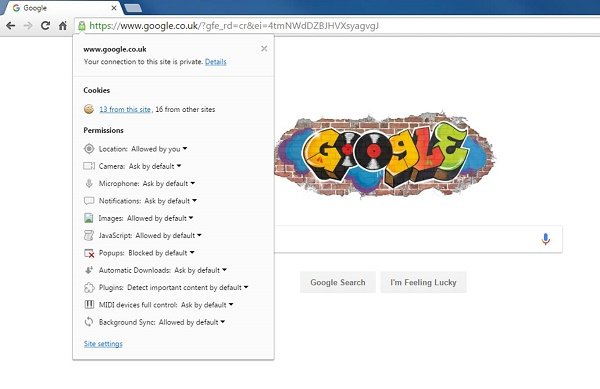
برای دیدن کوکیها و مجوزهای هر سایتی که بازدید میکنید روی علامت View Site Information که در در گوشه بالا سمت چپ Omnibar قرار دارد کلیک کنید. حتی میتوانید تنظیمات پاپآپ و مکان را هم بهسرعت کنترل کنید.
8- تسک منیجر

شما میتوانید با باز کردن منوی برگر و رفتن به قسمت More Tools و سپس باز کردن کروم تسک منیجر متوجه شوید که کدام یک از صفحات بیشترین میزان استفاده از رم سیستم را دارند و بههمین دلیل باعث کند شدن سرعت دستگاه شدهاند.
9- ماشین حساب

وقتی آنلاین هستید و نیاز بهمحاسبه سریع دارید لازم نیست ماشین حساب سیستمعامل را باز کنید یا اینکه گوشی را از جیبتان در بیاورید. کافی است آن را در نوار کروم وارد کنید و سپس Enter را بزنید.
10- استارتاپ

اگر هر بار که کامپیوتر را روشن میکنید یکسری صفحات خاص و مشخص را باز میکنید میتوانید با انجام یک ترفند از کروم بخواهید که هر بار که کروم را باز میکنید آنها را بارگذاری کند. در بخش Settings، روی Set Pages in the On Startup کلیک کنید و آنهایی که میخواهید را انتخاب کنید.
11- جیمیل را از داخل Omnibar جستجو کنید
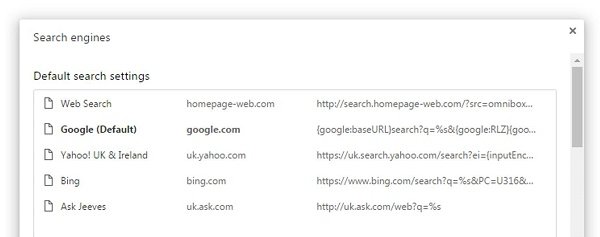
شما میتوانید صندوق پستی جیمیل خود را مستقیما از داخل Omnibar جستجو کنید. به Settings بروید. سپس به Manage Search Engines بروید و در پایین این بخش و در کادری که در سمت راست قرار دارد آدرس https://mail.google.com/mail/ca/u/0/#apps/%s را وارد کنید.
ماهنامه شبکه را از کجا تهیه کنیم؟
ماهنامه شبکه را میتوانید از کتابخانههای عمومی سراسر کشور و نیز از دکههای روزنامهفروشی تهیه نمائید.
ثبت اشتراک نسخه کاغذی ماهنامه شبکه
ثبت اشتراک نسخه آنلاین
کتاب الکترونیک +Network راهنمای شبکهها
- برای دانلود تنها کتاب کامل ترجمه فارسی +Network اینجا کلیک کنید.
کتاب الکترونیک دوره مقدماتی آموزش پایتون
- اگر قصد یادگیری برنامهنویسی را دارید ولی هیچ پیشزمینهای ندارید اینجا کلیک کنید.

























نظر شما چیست؟